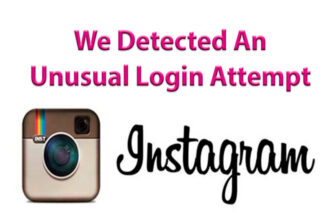Čo je to instagram? Ako ju používať? – môžu to byť otázky nováčikovia používatelia siete Instagram.
1. Ak chcete začať používať Instagram, stiahnite si program cez iTunes alebo priamo cez appStore z vášho iPhone, iPod alebo iPad. Ak vlastníte zariadenie s Androidom, stiahnite si Instagram pre Android z obchodu Play.
Ak ste si aplikáciu stiahli cez iTunes, synchronizujte svoju aplikáciu Zariadenie Mac s mobilným zariadením.
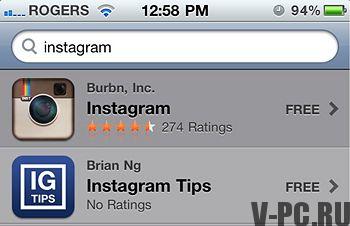
Nájdenie Instagramu v AppStore je jednoduché – vyhľadajte na ňom názov programu a uvidíte ho ako prvý v zozname aplikácií. Potom ju nainštalujte obvyklým spôsobom
2. Ďalej – spustite program kliknutím na odkaz v hlavnej ponuke aplikácií vášho zariadenia a začnite ich používať Instagram!
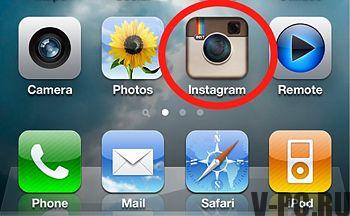
Ak sa chcete zaregistrovať na Instagrame, kliknite na Tlačidlo „Zaregistrujte sa“ v dolnej časti obrazovky a zadajte svoj e-mail, používateľské meno a heslo. Môžete tiež pridať svoje číslo telefón a okamžite profilový obrázok, nie je to však potrebné.
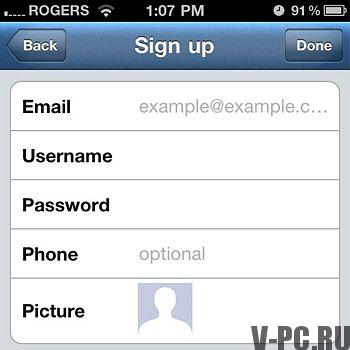
3. Teraz môžete voliteľne importovať kontakty alebo skúste nájsť svojich priateľov na Instagrame pomocou údajov z váš zoznam kontaktov, zoznam priateľov na Facebooku alebo Twitteri. leč Môžete jednoducho vyhľadávať podľa mien alebo prezývok, ktoré poznáte. Neskôr môžete kedykoľvek pridať ďalších priateľov. Ak vy dokončený týmto krokom – kliknite na Ďalej (ďalší).
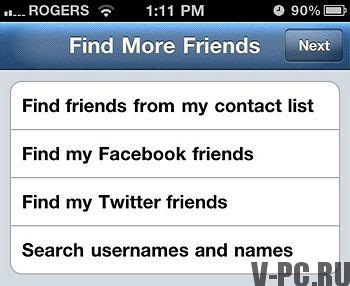
Ak chcete, môžete sledovať svoje návrhy. Používateľský systém Instagram. Stačí kliknúť na Kliknite na tlačidlo vedľa ich používateľského mena. že dokončite tento postup stlačením tlačidla Hotovo a dostanete sa priamo na váš účet.
4. Na karte Informačný kanál môžete zobraziť všetky príspevky používatelia, ktorých pravidelne sledujete scroll.
Ak chcete aktualizovať obsah karty – kliknite na možnosť Aktualizovať v hornej časti pravý roh
Ak chcete ukázať, že sa vám fotografia páčila, môžete kliknúť Páči sa mi to tlačidlo alebo zdieľaj svoj názor na fotografiu s ostatnými používatelia, ktorí zanechajú komentár.
5. Na karte „Populárne“ môžete obdivovať fotografie ostatní používatelia, ktorých Instagram považuje za zaujímavé a upútal pozornosť ľudí.
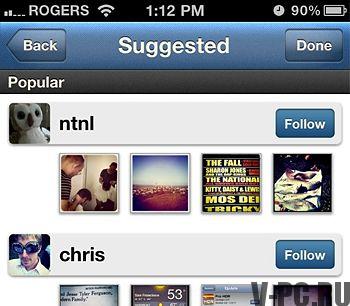
6. Na karte „Zdieľať“ môžete nasnímať novú snímku alebo vyberte fotografiu z tých, ktoré už máte v zariadení podrobte ich spracovaniu a zdieľajte ich so svojimi priateľmi.
Ak chcete nasnímať nový rám, kliknite na ikonu s fotoaparátom (Samozrejme na to potrebujete zariadenie vybavené kamerou). Môžete tiež vypnúť alebo zapnúť blesk svojho zariadenia. pomocou ikony v pravom dolnom rohu.
Ak sa už chcete podeliť so svojimi priateľmi z Instagramu existujúca fotka – kliknite na ikonu, kde je niekoľko fotografie v ľavom dolnom rohu a vyberte fotografiu zo svojho fotoalbumy.
7. A teraz – vlastne špeciálna ulica mágie Instagram =) môžete na fotku a okamžite použiť jeden z ich skvelých filtrov sa stane módnou a bedrovou. Keď s tým skončíte – kliknite “Next”.
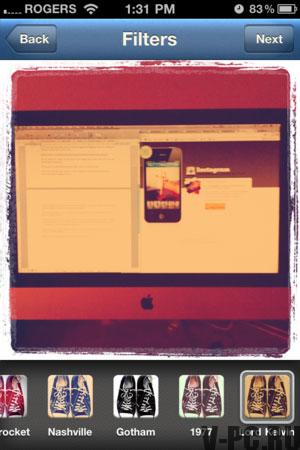
8. Do poľa What zadajte krátky popis fotografie.
Prípadne môžete k fotografii pridať geotag pomocou Možnosti „Kde“. Vaši priatelia tak budú vedieť, kde sa to deje Karta.
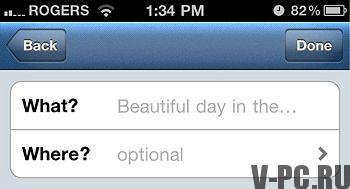
9. Ďalej môžete fotografiu odoslať na ktorúkoľvek zo sociálnych sietí. Stačí si len vybrať sieť, o ktorú máte záujem, a autorizovať Instagram správne s ním pracovať zadaním používateľského mena a hesla pre požadovanú sieť.
10. Na dokončenie procesu kliknite na tlačidlo „Hotovo“ a na ikonu Fotografia bude zverejnená na webe. Tento rámec je teraz sa objaví vo vašom streame, ako aj v páskach vašich sledovateľov.
Počnúc verziou 3.5 Instagram podporuje schopnosť označovania ľudia na fotografiách. Môžete označiť iného používateľa svoju kartu a uvidí ju v sekcii „Fotografie so mnou“.
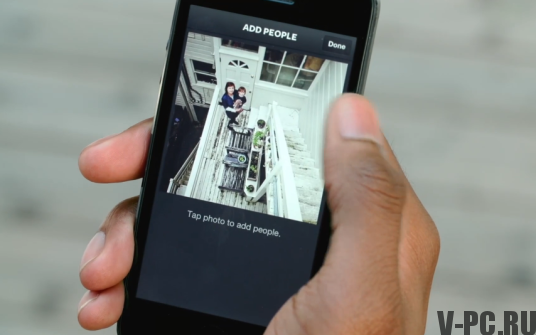
11.Ak chcete dostávať čerstvé fotografie od Instagramu a ďalších Používatelia kliknite na tlačidlo Správy.
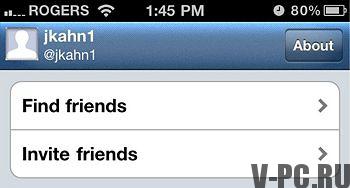
Kliknutím na kartu @ (YourNick), ktorá sa nachádza vpravo, vám otvorí ponuku s nastaveniami účtu. Nájdete a kedykoľvek pridať priateľov.
Môžete tiež zobraziť všetky svoje fotografie a upravovať ich váš profil tiež na Instagrame pridať alebo odstrániť sociálne siete v sekcii Upraviť zdieľanie settings “(Nastavenia publikovania).